Grass Valley EDIUS Neo 2 Manuel d'utilisation
Page 194
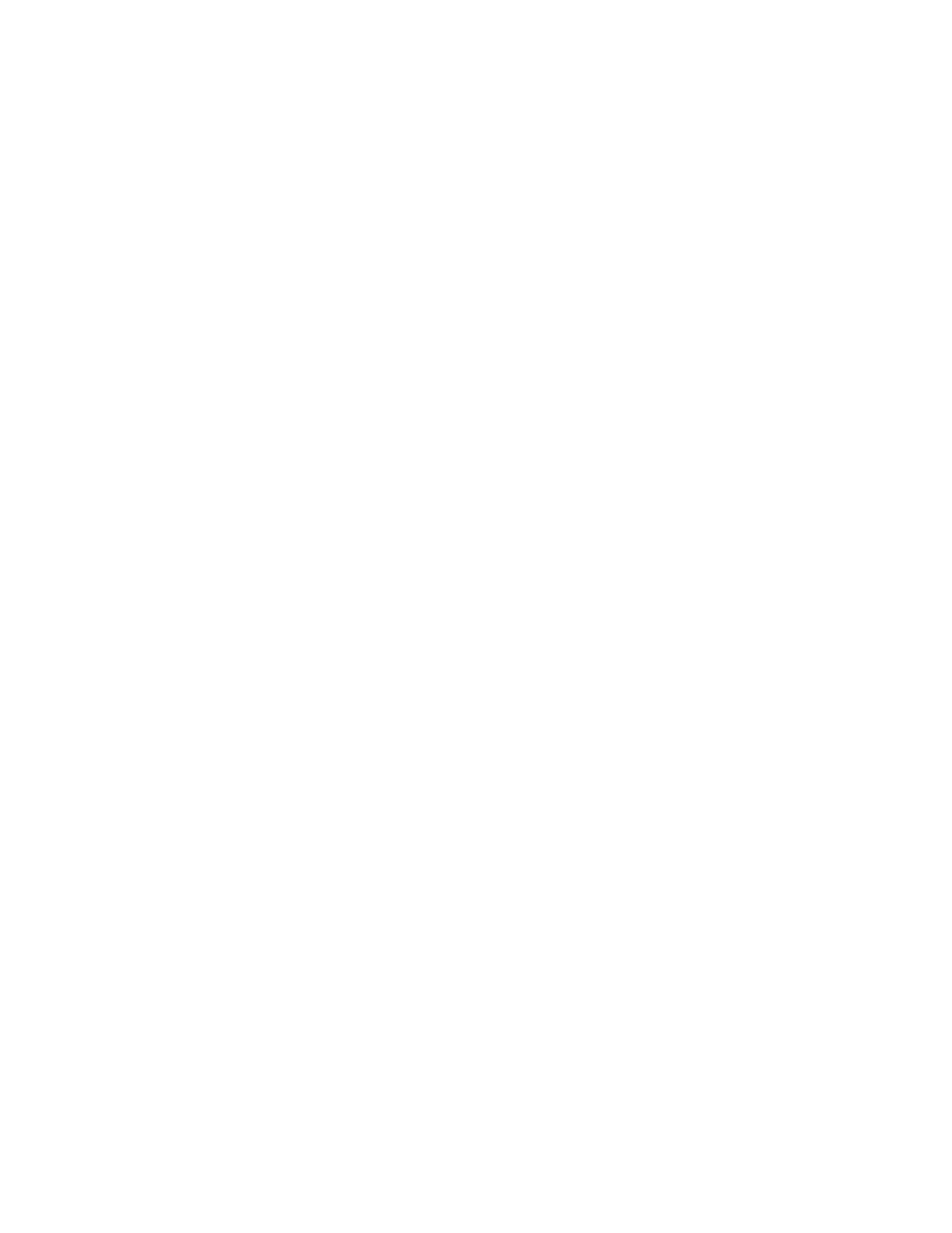
194
EDIUS Neo — Guide de référence de l’utilisateur
Section 4 — Fonctions disponibles pour les clips et gestion de ces derniers
5.
Si l’onglet Informations vidéo s’affiche, apportez toutes les
modifications que vous désirez aux propriétés suivantes :
Timecode de début
Timecode de début du clip.
Vignette
La vignette est l’image du clip qui apparaîtra sous forme d’icône
miniature pour identifier ce clip. Entrez le timecode de la vignette
ou déplacez le curseur sous l’image de la vignette afin de sélectionner
l’image miniature à définir.
Rapport hauteur/largeur
Sélectionnez dans cette liste déroulante le nouveau rapport hauteur/
largeur du clip.
Plage de couleurs
Sélectionnez dans cette liste déroulante la plage de couleurs à attribuer
au clip.
Remarque : Il est possible que cette option ne soit pas disponible selon le type
de fichier de clip utilisé.
Ordre des champs
Sélectionnez dans cette liste déroulante l’ordre des champs souhaité
pour les clips entrelacés ou progressifs.
Fréquence d’images
Sélectionnez une nouvelle fréquence d’image dans cette liste
déroulante si vous le souhaitez.
Rétablir les paramètres par défaut
Cliquez sur ce bouton pour rétablir les valeurs par défaut des
propriétés d’informations vidéo. Un menu vous permettra de rétablir
les valeurs par défaut de toutes les propriétés ou de propriétés
sélectionnées seulement.
6.
Si l’onglet Infos Image fixe s’affiche, apportez toutes les modifications
que vous désirez aux propriétés suivantes :
Durée
Durée pendant laquelle une image fixe s’affiche lorsqu’elle est placée
sur la timeline.
Rapport hauteur/largeur
Dans la liste déroulante Rapport hauteur/largeur, choisissez le rapport
hauteur/largeur de l’image fixe.